Ben büyük bir müzik hayranıyım ve bilgisayarımda bir ton FLAC müzik topladım. Ancak, FLAC müziğimi iTunes ile çalamıyor veya iPhone 6'ımda içe aktaramıyorum ve beni gerçekten rahatsız edemiyor. Bana yardımcı olmanın bir yolu var mı? - Damon

Damon gibi bir müzik tutkunuysanız, kesinlikle FLAC, küçük boyutun yanı sıra yüksek ses kalitesine sahip kayıpsız bir dijital ses dosyası verebilen bir ses dosyası uzantısıdır. FLAC müzik ile en iyi dinleme deneyimini yaşayabilirsiniz. FLAC, birçok oynatıcıda oynatılabilen ücretsiz, açık kaynaklı bir format olmasına rağmen, Apple kendi kayıpsız ses formatını (ALAC) sağladığı için iPhone, iPad, iPod ve benzeri gibi iOS cihazlarında desteklenemez. Bu nedenle, Damon'un problemini çözmek için mükemmel yöntem FLAC dosyasını ALAC'a dönüştürmektir.
FLAC Ücretsiz Kayıpsız Ses Dosyası anlamına gelir. Daha küçük boyutlu olarak sıkıştırılmış yüksek çözünürlüklü bir müzik dosyasıdır. Sıkıştırmadan sonra çok fazla bilgi kaybeden MP3 sesinin aksine, FLAC orijinal bir WAV dosyasının boyutunun yarısı kadar olabilir, ancak tüm ses bilgileri kaydedilecektir. Bu nedenle, birçok müzik hayranı bu müzik formatını dinlemeyi seçiyor, ancak MP3'ü seçmiyor. Ayrıca, açık bir format olarak, FLAC sesler her türlü platform ve oynatıcıda yaygın olarak desteklenmektedir. FLAC müziklerini arabanızda veya ev müzik setinizde bile dinleyebilirsiniz, ancak ne yazık ki Apple cihazlarınızda dinleyemezsiniz.
ALACApple Lossless Audio Codec'in kısaltması, temel olarak Apple'ın kendi FLAC sürümüdür. 2004 yılında ve 2011 yılında açık kaynak kodlu ALAC, Apple Inc tarafından dijital müziğin kayıpsız veri sıkıştırması için geliştirilmiştir. Apple cihazlarda çalınabilen tek kayıpsız ses codec bileşeni olarak, iPhone SE / 6s Plus / 6s / 6 Plus / 6 / 5s, iPad Pro / Air 2 / mini 4 / mini 2 dahil olmak üzere mevcut tüm iOS cihazlarıyla uyumludur. , iPod touch / nano / shuffle ve daha fazlası.
FLAC'ı ALAC'ye dönüştürmek için, önce kullanımı kolay bir FLAC dönüştürücü bulmanız gerekir. Profesyonel bir dönüştürme aracı olan Free Video Converter, FLAC'ı yalnızca birkaç adımla Apple Lossless'a dönüştürmenize yardımcı olabilir. Hem Windows hem de Mac üzerinde çalışır ve tamamen ücretsizdir. İşte ayrıntılı kılavuz:
1. AdımIndirin ve yükleyin Ücretsiz Video dönüştürücü
PC / Mac'inizde Apple Lossless dönüştürücüsünü indirin ve başlatın. Aşağıdaki gibi görünen arayüzü göreceksiniz.

2. AdımFLAC dosyası ekle
Menü çubuğunda "Dosya Ekle" yi tıklayın ve ardından dosya listesine dönüştürmek istediğiniz FLAC dosyasını yükleyin. Ya da sadece dosyaları sürükleyebilirsiniz. Apple Lossless Converter bir önizleme penceresi sağlar, böylece müziğinizi dinleyebilir ve doğru olanı yüklediğinizden emin olabilirsiniz.
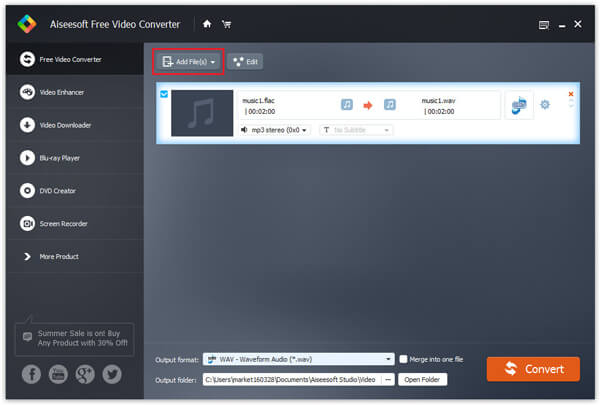
3. AdımProfili seç
"Profil" i tıklayın ve açılır listeden "Kayıpsız Ses"> "ALAC - Apple Kayıpsız Ses Codec Bileşeni" ni seçin. Kullanıcılar için uygun hale getirmek için Free Video Converter, en popüler kişisel dijital cihazlar için çok sayıda kullanıma hazır profil sağlamıştır. Dosyanızı iPhone 6s Plus veya iPad Pro gibi belirli bir cihaza dönüştürmek istiyorsanız, doğrudan cihazın adını seçebilirsiniz.
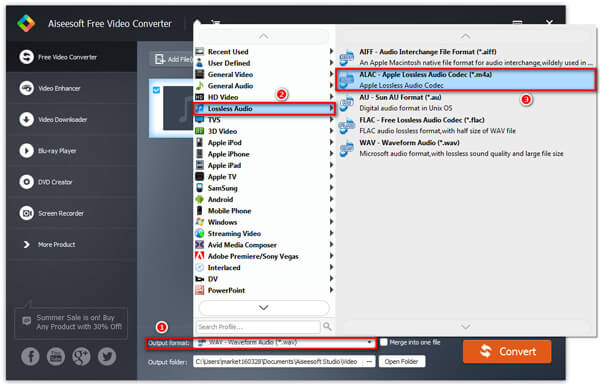
Not: Profili seçtikten sonra, "Profil" in yanındaki "Ayarlar" ı tıklayabilir ve örnekleme hızı, kanallar, ses bit hızı ve daha fazlası gibi çıkış sesi hakkında daha fazla ayar yapabilirsiniz.

4. AdımKaynak FLAC dosyasını düzenleyin
FLAC dönüştürücü bazı temel sağlar Ses düzenleme İhtiyacınız olması durumunda çalışır. Sesi istediğiniz parçalara bölebilirsiniz, birden fazla kaynak ses dosyanız varsa, bunları yeni bir dosyada birleştirebilirsiniz.
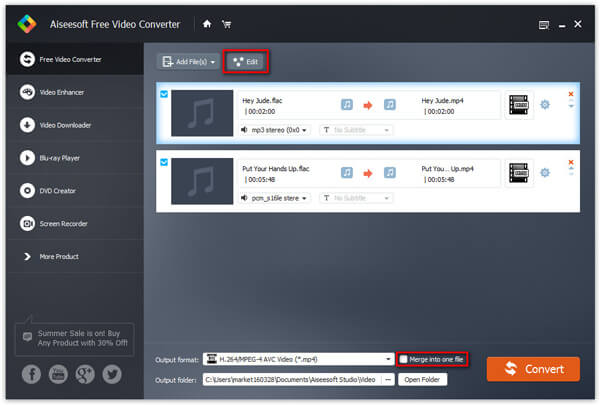
5. AdımFLAC'yi ALAC'ye çevir
"Dönüştür" ü tıklayın ve dönüştürme işlemini bekleyin. Bundan sonra, dönüştürülmüş Apple Lossless dosyasını PC / Mac'inizde bulabilirsiniz.
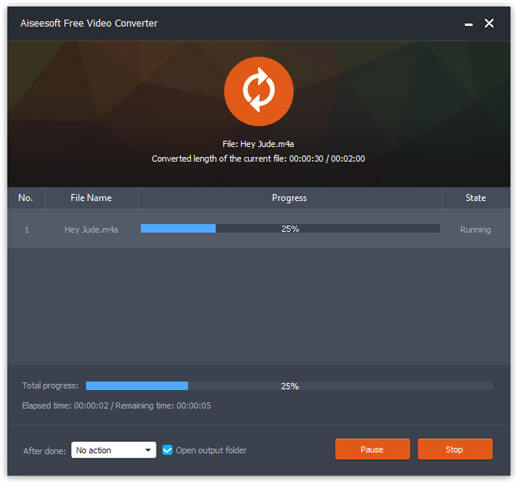
FLAC'dan ALAC'a ek olarak, bu dönüştürme yazılımı FLAC'ı MP3, WAV ve diğer ana akış ses formatlarına dönüştürmenizi de destekler. Ayrıca, popüler video formatlarını da dönüştürebilirsiniz. İndirin ve kendiniz keşfedin!
FLAC'ı ALac'a dönüştürdükten sonra, artık iPhone'a müzik aktarma Daha fazla.